20 cách xử lý các vấn đề máy tính thường gặp (Phần 2)
Q. Vì sao có thể xem bộ phim này trên máy tính để bàn nhưng không xem được trên laptop?
>> 20 cách xử lý các vấn đề máy tính thường gặp (Phần 1)

Bạn có thể đặt câu hỏi, khi bạn mua phim từ Amazon hay iTunes, bạn không thể sao chép phim từ máy này sang máy khác và xem chúng. Ở đây, vấn đề không nằm ở bộ giải mã mà các bộ phim trên Amazon hay iTunes đã được quản lý bản quyền số DRM (Digital rights management).
Q. Vì sao Windows thỉnh thoảng tự khởi động lại máy; cách xử lý?
A. Hầu hết người dùng Windows đều từng gặp qua sự cố Windows tự khởi động. Nguyên nhân là do Windows cài đặt bản cập nhật và tự khởi động lại máy để các cập nhật này có hiệu lực.
Đây là cách Microsoft giúp người dùng, ít am hiểu về máy tính, tránh bỏ sót các bản vá lỗi quan trọng, nhưng cách thực hiện đôi khi gây khó chịu cho người dùng.
Nếu bạn muốn thay đổi cách Windows Vista và Windows 7 xử lý quá trình cập nhật, hãy thực hiện theo các hướng dẫn sau: nhấn Start, gõ chữ Windows Update, nhấn <Enter>. Nhấn tùy chọn Change Settings ở bên trái, và chọn Download updates but let me choose whether to install them. Sau đó nhấn OK. Mặc dù Windows vẫn có thể tự động tải về và cài đặt bản cập nhật, nhưng nó sẽ không tự khởi động nếu như không có sự đồng ý của bạn.
Q. Làm cách nào khôi phục thùng rác (recycle bin) đã biến mất?
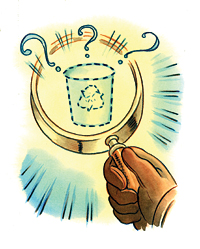
Biểu tượng thùng rác biến mất có thể do nhiều nguyên nhân như lỡ xóa, chương trình thứ ba vô hiệu hóa, Windows bị lỗi nào đó tự tắt tính năng thùng rác…
Dù với bất kỳ nguyên nhân nào, bạn cũng đều có thể dễ dàng khôi phục biểu tượng thùng rác này.
Trên Windows Vista hay Windows 7, nhấn Start, gõ chữ desktop icons, sau đó nhấn chọn Show or hide common icons on the desktop. Nhấn chọn ô Recycle Bin, nhấn OK. Nếu biểu tượng thùng rác vẫn chưa xuất hiện trên màn hình (hay bạn đang dùng Windows XP), hãy thử dùng đến tiện ích xử lý sự cố tự động Fix-it của Microsoft, truy cập tại đây http://support.microsoft.com/kb/810869.
Q. Làm cách nào để tránh các thanh công cụ không mong muốn?
A. Bạn từng mệt mỏi với hàng tá thanh công cụ không mong muốn, cứ thường “đeo bám” trên trình duyệt web. Bạn muốn loại bỏ và tránh gặp lại các thanh công cụ như vậy?
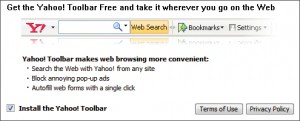
Ngoài ra, việc thanh công cụ xuất hiện trên thanh trình duyệt mà bạn không mong muốn, còn có thể do các thủ phạm khác như phần mềm freeware, shareware hay thậm chí cả phần mềm thương mại cho phép dùng thử. Trong quá trình cài đặt, các chương trình này thường mặc định chọn cài thanh công cụ lên trình duyệt. Do vậy, khi cài đặt các chương trình nói trên, hãy chú ý bỏ chọn cài đặt thanh công cụ.
Xem thêm:
>> 15 tổ hợp phím tắt hữu ích trong hệ điều hành Windows (Phần cuối)
>> 15 tổ hợp phím tắt hữu ích trong hệ điều hành Windows (Phần 2)
>> 15 tổ hợp phím tắt hữu ích trong hệ điều hành Windows (Phần 1)











Bạn muốn gửi quan điểm của mình bằng cách nào?
No Comments
[…] >> 20 cách xử lý các vấn đề máy tính thường gặp (Phần 2) […]
[…] >> 20 cách xử lý các vấn đề máy tính thường gặp (Phần 2) […]
[…] >> 20 cách xử lý các vấn đề máy tính thường gặp (Phần 2) […]
[…] >> 20 cách xử lý các vấn đề máy tính thường gặp (Phần 2) […]